
Innehållsförteckning:
- Författare John Day [email protected].
- Public 2024-01-30 12:46.
- Senast ändrad 2025-01-23 15:11.


Telematikboxar (aka Black Boxes) används för att registrera och logga olika attribut för ett fordon i rörelse. De har främst använts i flygplan för att logga olika attribut för ett flygplan, till exempel lufthastighet, kurs, bränslenivåer, radiochatter etc. Det är den första referenspunkten för eventuella flygplanshändelser, eftersom det innehåller alla flygplansdata som leder fram till händelsen. Denna metod för att övervaka fordonets prestanda, skick och rörelse har sedan överförts till bilar, vilket gör att försäkringsbolagen kan få en bättre uppskattning av körstilar för att kunna presentera rätt premier till sina kunder.
Vissa företag ber om en extra avgift för att installera en, andra kommer att göra det för ett reducerat försäkringspris. Denna instruerbara är utformad för att ge en steg-för-steg-instruktion om hur man bygger en anpassad telematiklåda för att köra fordon.
DISCLAIMER: Denna skräddarsydda svarta låda är inte alltid giltig bevisning vid en domstol. Vissa länder/stater/lokala lagar tillåter kanske inte installation av anpassade övervakningsenheter i rörliga fordon om det inte godkänts av ett godkänt installationsteam. Av dessa skäl och alla andra som är förknippade med manipulering med OBD -porten tar författaren (erna) till denna artikel och webbplats inget ansvar för resultatet av din körning, din bil, din bils elektronik (inklusive omborddatorn) och eventuella andra incidenter inträffade med en skräddarsydd övervakningsenhet monterad.
UPPDATERING/VARNING: Jag gick iväg i en vecka, men lämnade all elektronik inkopplad. Vad jag inte insåg var att OBD -porten alltid är strömförsörjd. Eftersom OBD -porten använder en Bluetooth -port och Bluetooth förbrukar en hel del ström kommer bilbatteriet att tömmas …
Steg 1: Skaffa material



För detta projekt behöver du:
- 1x ELM327 OBDII Bluetooth -adapter - Ebay
- 1x Arduino Mega* - Ebay
- 1x HC -05 Bluetooth -modul ** - Ebay
- 1x SD -kortläsarmodul - Ebay
- 1x Neo -6M GPS -modul - Ebay
- 1x GPS -antenn (med SMA -kontakt) - Ebay
- 20x man -hona 10 cm bygelkablar - Ebay
- 1x UFL Mini -adapter - Ebay
- 1x 3D -tryckt fodral - (design) SketchUp, (print) 3D -hubbar
- 6x 5 mm distanser - Ebay
- 4x M3 10 mm muttrar och bultar - Ebay
- 6x M3 12-16mm muttrar och bultar - Ebay
- 1x SD 8GB -kort - Ebay
- 1x bil -USB -adapter - Ebay
Tack och lov för Ebay! Mer information om några av modulerna kommer att beskrivas i nästa steg.
* Det finns ett argument för att använda Uno, men eftersom jag behövde flera seriella portar och programutrymmet var begränsat valde jag bort Uno. Det finns också ett argument för att använda Due, eftersom det är mer kraftfullt. Due använder 3V3 för sina IO -stift, som kan skadas av andra 5V -komponenter. Använd därför Mega.
** Missa inte HC-05 för HC-06! HC-06 är en slavmodul och kan inte konfigureras till en master. Skaffa HC-05! VIKTIGT: se till att HC-05-modulen har en nyckelstift för att kunna växla till AT-läge, annars fungerar inte hela projektet!
Steg 2: Hur fungerar det?




Hur ska vi läsa data från bilen? De flesta bilar (om inte alla bilar) efter 2003 måste ha en OBD -port för att prata med motorn (kolla innan du köper!). OBD står för Onboard Diagnostics och används främst för att fastställa eventuella fel med bilen. Till exempel, när din motorlampa tänds, loggas en felkod. När du tar den till garaget kommer mekanikerna att ha en OBD -läsare som kommer att läsa felkoden, så att de vet vad de ska åtgärda.
Från OBD -porten kan du också läsa live -data. De levande data som finns tillgängliga beror från bil till bil, men de flesta bilar bör låta dig läsa grundläggande saker som hastighet, varvtal, rest sträcka etc. För detta projekt valde jag att läsa fordonshastigheten, motorns varvtal och gasreglaget.
När du får din ELM327, hitta din OBD -port. Detta kommer att vara annorlunda för varje bilmärke. För min Ford Fiesta stod det mellan ratten och förardörren. Om du inte hittar den, leta upp [bilmärke] [bilmodell] obd -port på Google, där det borde finnas ett antal videor/bilder som visar var din OBD -port är. När du väl har hittat den ansluter du din ELM327.
Du kan enkelt testa OBD -porten om du har en Android -telefon. Gå till Play Store och ladda ner en app som heter Torque. Det finns en betalversion och en gratisversion. Den kostnadsfria versionen räcker för demoändamål. Anslut helt enkelt till din ELM327 med Bluetooth, välj önskade PID: er som du vill läsa och sätt på bilen. Du bör omedelbart se avläsningarna på din skärm.
Steg 3: Gör en låda

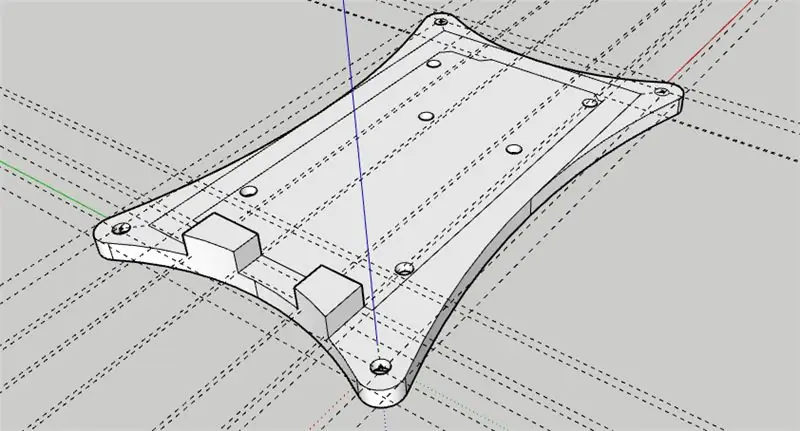
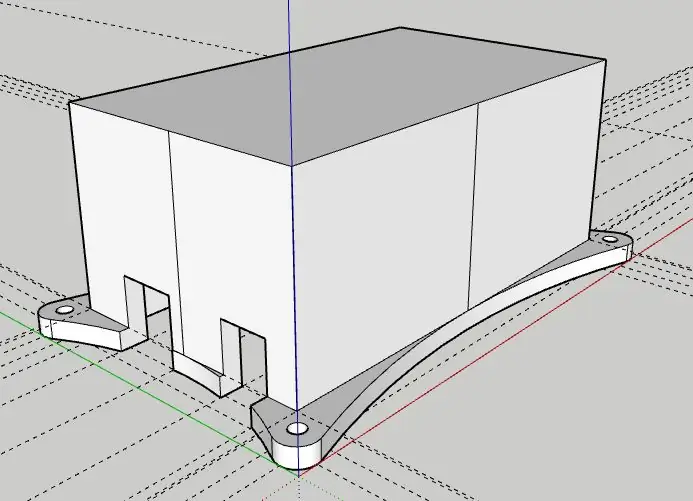
Material som krävs:
en modell av en låda
Resultat: en 3D -tryckt låda och bas
Innan jag börjar på elektroniken rekommenderar jag att du skriver ut en låda i 3D (eller gör din egen!) Med egna monteringshål. Det blir mycket lättare att fixa Arduino på plats utan alla komponenter i vägen!
Jag konstruerade ett enkelt fodral (*.skp -filer) för att hålla allt på plats. Modellen är gjord i SketchUp och designen 3D -utskriven med 3D -utskriftstjänster från 3D Hubs, där de kommer att skriva ut dina modeller med ganska bra kvalitet till relativt billiga.
Skriv ut den här rutan så att du kan placera din elektronik inuti.
Steg 4: Montera basen


Material som krävs:
- Arduino Mega
- 3D -tryckt bas
- 3x distanser
- 3x M3 muttrar
- 3x M3 brickor
- 3x M3 12 mm bultar
Resultat: monterad bas
Börja med monteringshål nummer 1 (monteringshål mellan det 6-poliga ICSP-huvudet och Comms-stiften, se bild), placera en bricka på brädans ovansida och en distans mellan brädet och basen. För skruven genom brickan, brädans monteringshål, distans och ut genom basen. Det finns sexkantiga ut-outs under basen för att passa muttrarna i. Dra åt, men lämna tillräckligt med utrymme för att placera de andra distanserna.
Upprepa för varje monteringshål.
När alla tre monteringshålen är klara, dra åt skruvarna så att brädet sitter ordentligt på plats med basen. De andra monteringshålen är inte nödvändiga. Jag kunde inte passa andra skruvar, eftersom de skulle kollidera med stift-/komponentplaceringar. Dessa tre borde räcka för att hålla tavlan på plats.
Steg 5: Wire Up




Material för detta steg:
- Monterad bas
- HC-05
- Neo-6M
- UFL mini -adapter
- SD -kortläsare
- 16x bygelkablar
Resultat: baselektronik
Det första steget är att ansluta allt till Arduino Mega. Du hittar det grundläggande anslutningsdiagrammet i en av de bifogade bilderna. Vi kommer att använda seriella portar, SPI -bussen och några av IO -stiften.
Om du är nyfiken på att veta hur varje modul fungerar kan du ansluta varje modul individuellt för att testa dem. Annars, om du är säker på att allt kommer att vara OK, är det bara att ansluta allt.
SD -kortläsare
Anslut följande:
- CS - stift 53
- SCK - stift 52
- MOSI - stift 51
- MISO - stift 50
- Vcc - 5V stift nära stift 22
- Gnd - slipstift nära stift 52
GPS
Anslut följande:
- GPS TX - stift 15
- GPS RX - stift 14
- GPS Gnd - jordstift närmast eluttaget
- GPS Vcc - 5V stift närmast eluttaget
- Anslut UFL -miniadaptern till modulens antennstift
- (Valfritt) GPS PPS - pin 2
Blåtand
Anslut följande:
- Bluetooth TX - stift 17
- Bluetooth RX - stift 16
- Bluetooth -nyckel - stift 3
- Bluetooth Vcc - stift 19
- Bluetooth Gnd - stift 18
Steg 6: Komprimera det



Material som krävs:
Baselektronik
Nu när allt har kopplats upp, vrid modulerna så att de alla passar inuti gränsen för Mega, men utan att koppla bort ledningarna. Du kanske vill täcka synliga stift och elektriska komponenter med eltejp för att undvika kortslutning. Var försiktig!
GPS
Vrid kablarna tills toppen av GPS -modulen är vänd mot Mega: s kommunikationsstift.
SD -kortläsare
I grund och botten böjer/viker du trådarna så att toppen av SD -kortläsarmodulen är vänd nedåt över återställningsknappen.
Blåtand
Bluetooth -modulen kommer att "linda" sig runt GPS -modulen och hamna på andra sidan av kortet, av de analoga stiften.
Steg 7: Montera lådan



Material som krävs:
- Monterad elektronikbas
- 3D -tryckt låda
- 4x M3 muttrar
- 4x M3 brickor
- 4x M3 10 mm bultar
Resultat: Fullmonterad låda
Ta den andra änden av UFL mini -adaptern och plugga genom hålet i lådan och säkra den på plats med muttern. Se till att den är tät, eftersom vi inte vill att antennen ska vrida av den!
Slå ihop de två enheterna och se till att ingen av ledningarna har kopplats bort. Rikta in de fyra hörnhålen och montera M3 -muttrarna i de sexkantiga hålen under basen. Placera M3 -muttrarna genom hålen och skruva ihop lådan.
Steg 8: ELM327

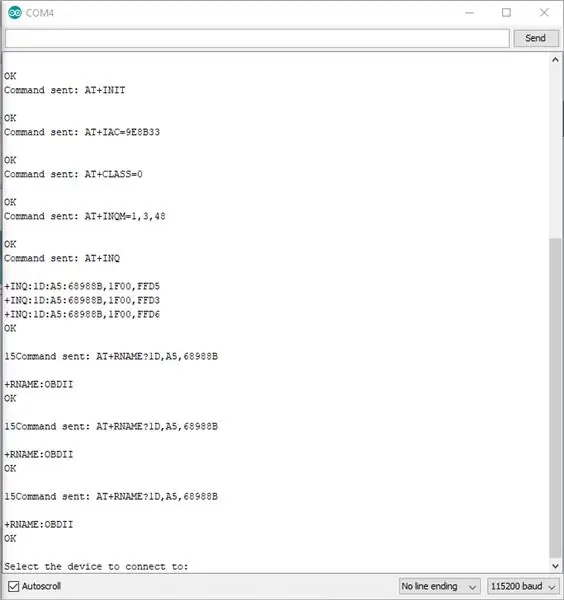
Material som krävs:
- Full montering
- ELM327 Bluetooth OBD -adapter
- Bärbar dator
På GitHub hittar du ett kort program (BluetoothScanner) som söker efter några av de närmaste Bluetooth -enheterna. Den visar MAC -adressen och SSID (namn) för varje enhet. Det låter dig också manuellt skicka kommandon till din bil.
MAC-adress
För att HC-05 automatiskt ska ansluta till ELM327 måste du hitta adapterens MAC-adress. Detta är vanligtvis olika för varje modul. Detta för att undvika att ansluta till fel enhet!
Ladda bara upp koden till Mega, sätt på bilen och kör koden. På terminalutgången bör du se resultaten. Koden försöker automatiskt binda modulen till den valda MAC -adressen, men ibland fungerar det inte. Se bara till att du får rätt MAC -adress. Adressen ska se ut som 1D, A5, 68988B. Din MAC -adress kan vara annorlunda, men bör ha samma format. Spara detta till nästa steg!
Svarskompensation
Du måste också bestämma det resulterande formatet för data som kommer ut från OBDII -adaptern. Med koden du just har laddat upp (i det här steget), skicka ner tecknen 0100. Det här är kommandot för att avgöra vilken data din bil kan skicka tillbaka till dig. Den fullständiga listan över kommandon finns på Wikipedia.
Du måste kontrollera formatet för de returnerade data. I min Ford Fiesta (2012) ekades kommandot före resultaten:
- Kommando skickat: 0100
- Svar mottaget: 0100BE1FA813
Men i en Renault Clio (2006) upprepades inte kommandot:
- Kommando skickat: 0100
- Svar mottaget: BE1FA813
Svaret kan vara olika beroende på bil. Du måste ta bort alla föregående tecken från svaret. Helst ska ditt svar se ut som Clio -exemplet ovan. Om du har andra tecken, kom ihåg antalet tecken före svaret. Du kommer att behöva detta i nästa steg!
Steg 9: Ladda upp koden
Material som krävs:
- Källkod
- Monterad låda
Resultat: färdig låda.
Hela källkoden finns på GitHub (projektnamn: SimpleArduinoObd), där du kommer att se många rubrikfiler (*.h). Ladda ner filerna och öppna dem i Arduino IDE.
Kommer du ihåg MAC -adressen du sparade tidigare? Öppna ObdHelper.h och vid rad 34 (variabelnamn obdMacAddress) ändrar du MAC-adressen där för den du sparade i steg 4. Adressen ska vara kommaseparerad och i samma format som 1D, A5, 68988B.
Kommer du ihåg svarskompensationen du sparade i steg 4? Öppna ObdHelper.h och runt rad 23 (definition RESPONSE_PREFIX_OFFSET) ändra förskjutningen till vad den ska vara.
Steg 10: Dölj lådan



Material som krävs:
- Slutförd låda
- Arduino USB -kabel
- GPS -antenn
- Bilens USB -adapter
Resultat: färdigt projekt
Nu när lådan är klar kan vi lägga den i bilen!
- Hitta en plats att placera din låda på. Helst ska det vara gömt någonstans. Jag lade den under passagerarsätet. Kom ihåg: den måste vara tillräckligt nära så att USB -kabeln når bilens tändare!
- Lossa upp din GPS -antenn och stoppa in den i mellanrummet mellan den yttre kroppen och den inre kroppen, under gummitätningen. Den bakre antennkabeln kan stoppas under passagerarsätet eller under mattan.
- Placera GPS -antennen "huvud" på en plats som lätt kan se himlen. Jag lade den under vindrutan fram.
- Anslut USB -kabeln till lådan och anslut sedan kabeln till bilens USB -adapter.
- Anslut bilens USB -adapter till tändaren.
Du är nu redo att ta den för en provkörning!
Steg 11: Resultat
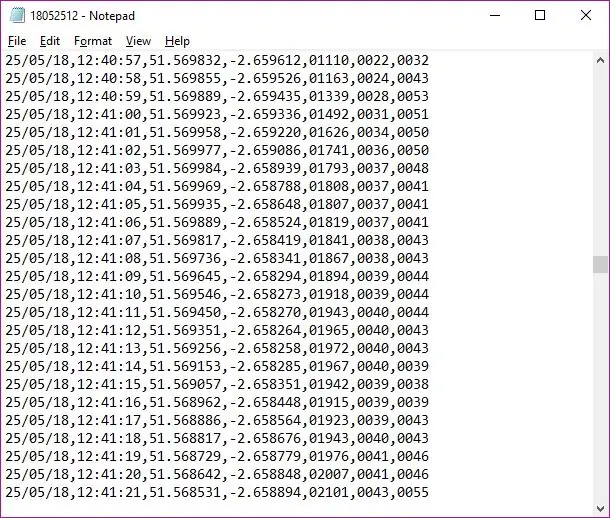
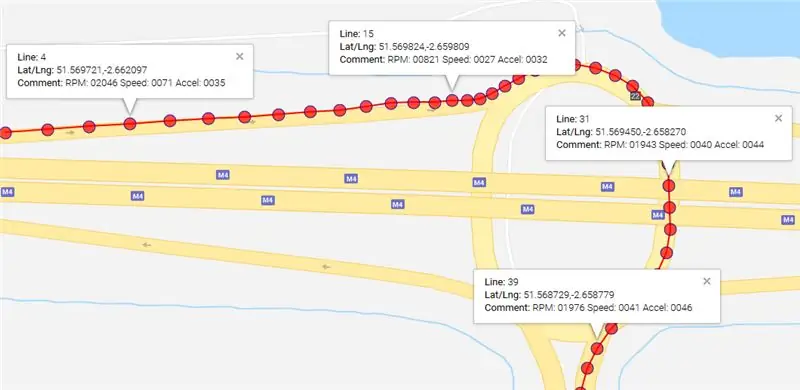
Tyvärr, för att se innehållet i SD -kortet, måste du öppna rutan och manuellt ansluta ditt SD -kort till din dator för att läsa det. Ändå kommer filerna att lagras på den. Filnamnet är i formatet [år] [månad] [dag] [timme]. Fildata har formatet [datum], [tid], [latitud], [longitud], [varv], [hastighet], [accelerator].
Nedan är ett exempel på vad som lagras:
25/05/18, 12:41:06, 51.569889, -2.658524, 01819, 0037, 004125/05/18, 12:41:07, 51.569817, -2.658419, 01841, 0038, 004325/05/18, 12:41:08, 51.569736, -2.658341, 01867, 0038, 0043
Viktig
- hastigheten är sannolikt i KPH (kilometer/timme), beroende på ditt fordon.
- accelerationstrycket är i procent (%) och kan börja med ett värde högre än 0%.
- tiden är i UTC.
Steg 12: Vanliga frågor
Hur lång tid tar GPS: n att få en GPS -signal?
Vanligtvis cirka 30 sekunder. Detta beror på plats.
Hur lång tid är det tills SD -kortet är fullt?
Ett 8 GB SD -kort har cirka 7,67 GB minne. Varje post i en fil är 55 byte lång. Varje post görs varje sekund av GPS -aktivitet. Om vi antar i genomsnitt 2 timmars körning per dag har du följande formel:
([Tillgängligt minnesutrymme] / ([byte per post] * [antal poster per dag])) / 365 = tid (år) tills minneskortet är fullt.
Under antagande av följande:
- Minnesutrymmet är 7 GB (7 000 000 000 000 bytes)
- byte per post är 55 byte
- antalet poster är 60 sekunder * 60 minuter * 2 timmar = 396 000
(7, 000, 000, 000 / (55 * 396, 000)) / 365 = 48,4 år
Kort sagt, väldigt lång tid!
Kan den skicka till en server?
För att skicka till en server behöver du ett modem. Jag har experimenterat med ett SIM808, som har GPS, GSM och Bluetooth i ett chipset (och är något billigare än hårdvaran som används i detta projekt). SIM808 är beroende av ett 2G -nätverk som långsamt fasas ut runt om i världen. Jag kanske måste hitta en annan lösning för detta.
Rekommenderad:
Pocket Useless Box (med personlighet): 9 steg (med bilder)

Pocket Useless Box (med personlighet): Även om vi kanske är långt borta från ett robotuppror, finns det en maskin som redan motsäger människor, om än på det smälligaste sätt som möjligt. Oavsett om du vill kalla det en värdelös låda eller en lämna-mig-ensam-maskin, är den här klumpiga, tjuriga roboten
Raspberry Pi Box med kylfläkt med CPU -temperaturindikator: 10 steg (med bilder)

Raspberry Pi Box med kylfläkt med CPU-temperaturindikator: Jag hade introducerat hallon pi (nedan RPI) CPU-temperaturindikeringskrets i det föregående projektet. Kretsen visar helt enkelt RPI 4 olika CPU-temperaturnivå enligt följande.- Grön lysdiod tänds när CPU -temperaturen ligger inom 30 ~
LIGHT BOX - en bärbar Bluetooth -högtalare med Vu -mätare: 10 steg (med bilder)

LIGHT BOX - en bärbar Bluetooth -högtalare med Vu -mätare: Vad jag har gjort är en bärbar stereohögtalare som är associerad med en VU -mätare (dvs volymenhetsmätare). Den består också av en förbyggd ljudenhet som möjliggör Bluetooth-anslutning, AUX-port, USB-port, SD-kortport & FM -radio, volymkontroll,
Hur man tar isär en dator med enkla steg och bilder: 13 steg (med bilder)

Hur man tar isär en dator med enkla steg och bilder: Detta är en instruktion om hur man demonterar en dator. De flesta av de grundläggande komponenterna är modulära och lätt att ta bort. Det är dock viktigt att du är organiserad kring det. Detta hjälper dig att inte förlora delar, och även för att göra ommonteringen
Cedar (Cigar?) Box Speaker Box: 8 steg (med bilder)

Cedar (Cigar?) Box Speaker Box: Inspirerad av Munny -högtalarna, men inte vill spendera mer än $ 10, här är min instruktion att använda gamla datahögtalare, en trälåda från sparsamhetsbutiken och massor av varmt lim
